Win11版本更新出現錯誤如何解決?Win11版本更新出現錯誤出現綠屏
最近有用戶跟小編反映自己升級Win11體驗版,電腦出現“更新Windows 11預覽體驗版本時電腦綠屏”的問題,這是怎么回事?針對這個問題,小編給大家整理了詳細的解決方法,遇到同樣問題的用戶可以接下去看啦。
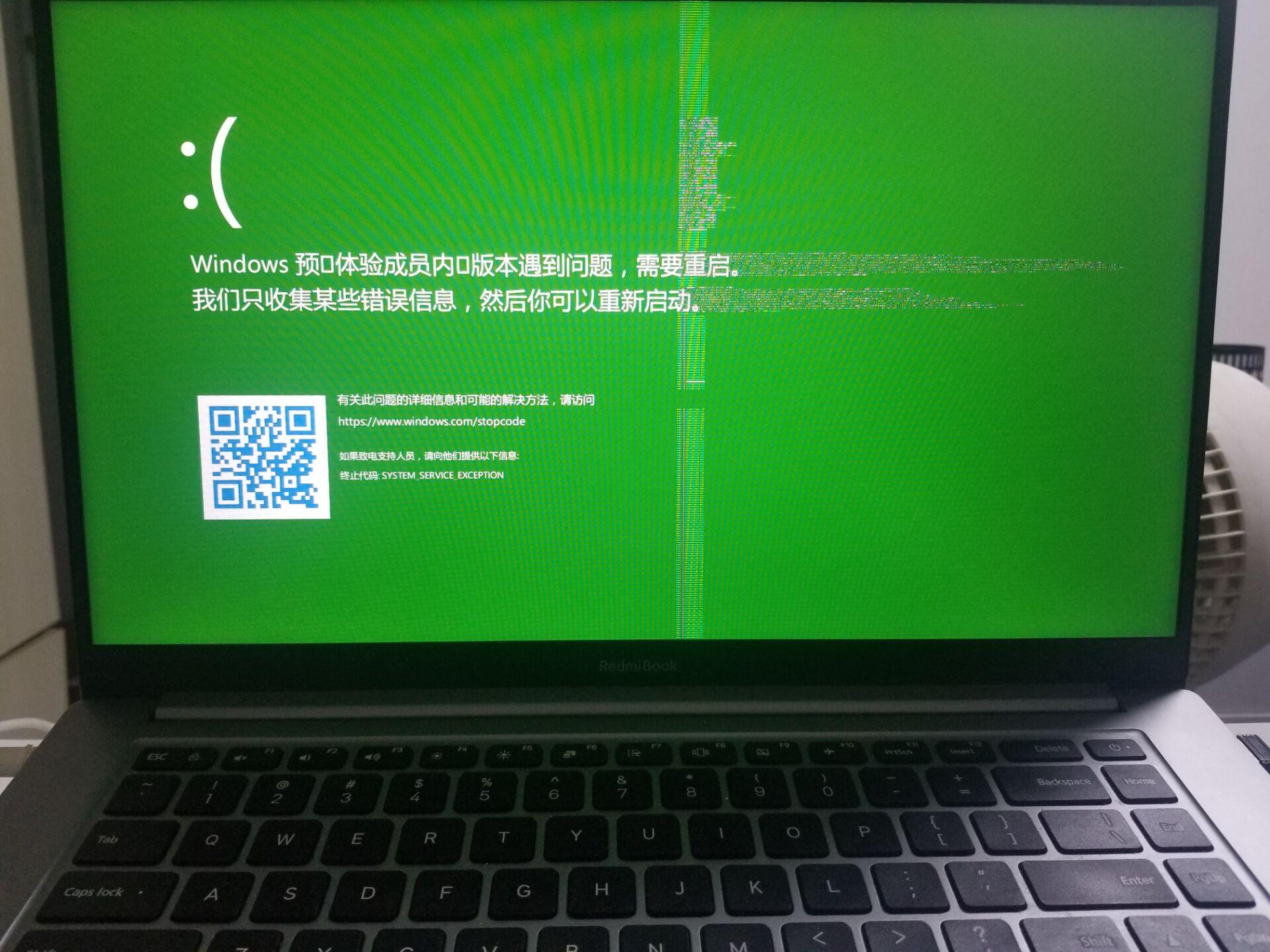
為了幫助您確認問題成因,首先需要麻煩您按照下方方案進行操作,獲取Windows綠屏日志文件:
啟動設置菜單,點擊 “系統”》“高級系統設置”》“高級” 選項卡》“啟動和故障恢復 - 設置”,將 “寫入調試信息” 選項調整為 “小內存轉儲 (256KB)”,確定并重啟電腦。請您再次嘗試安裝 Windows 更新。電腦再次綠屏后,分別前往 $Windows.~btSourcesRollback 和 C:WindowsMinidump 2 個路徑尋找擴展名為 .dmp 的日志文件。
與此同時,您還可以先行按照下方方案進行操作,對 Windows 系統進行修復、排查第三方應用干擾,確認能否有效地緩解此問題:
1、按下 “Windows 徽標鍵+X” 快捷鍵,啟動 “Windows PowerShell (管理員)”,依次執行下方 4 個命令:
DISM /Online /Cleanup-Image /ScanHealth
DISM /Online /Cleanup-Image /CheckHealth
DISM /Online /Cleanup-image /RestoreHealth
SFC /SCANNOW
執行成功后,請您重啟電腦。
2、干凈啟動” 后重啟電腦,再次嘗試更新Windows系統。【干凈啟動詳細教程】
請注意:干凈啟動通過最少的一組驅動和啟動程序以啟動 Windows,以便確定第三方程序是否干擾 Windows 功能,幫助您定位問題成因。“干凈啟動” 步驟較為復雜,請您按照順序謹慎操作。
相關文章:
1. 每次重啟Win7系統后打印機都顯示脫機該怎么辦?2. Win7純凈版沒有USB驅動怎么辦?Win7系統沒有USB驅動解決教程3. Win10系統hyper-v與vmware不兼容怎么辦?4. 基于 Ubuntu 的 elementary OS 7 版本發布 附官方下載5. 蘋果 macOS 13.2 開發者預覽版 Beta 2 發布6. Win10系統不能調整任務欄大小怎么辦?Win10系統不能調整任務欄大小的解決方法7. Win7窗口最大化后看不到任務欄怎么辦?Win7窗口最大化后看不到任務欄的解決方法8. Windows電腦常用的CMD命令有哪些?2021年CMD命令大全9. Win11分辨率調到了推薦但還是有黑邊的解決方法10. Win10添加Win7共享打印機找不到網絡路徑怎么回事?

 網公網安備
網公網安備